
Top 9 maneiras de corrigir mensagens não transferidas para o novo iPhone 15 Pro / 15

"Estou transferindo meu iPhone X para um novo iPhone 15 Pro Max. Minhas mensagens no novo telefone param cerca de seis semanas antes de hoje. Todas as mensagens antes disso foram transferidas. As mensagens ausentes ainda estão no meu iPhone X e no meu iMac. Como faço para recuperá-los no meu novo telefone?"
- Comunidade de suporte da Apple
Quando você recebe um novo iPhone, as mensagens são algo que você não quer deixar no iPhone antigo. No entanto, algumas pessoas relataram problemas durante a transferência de mensagens, como "todas as minhas mensagens não foram transferidas para o meu novo iPhone" ou "nem todas as minhas mensagens de texto foram transferidas para o novo telefone".
Se você também está experimentando a situação constrangedora, as boas soluções eficazes neste tutorial irão ajudá-lo.
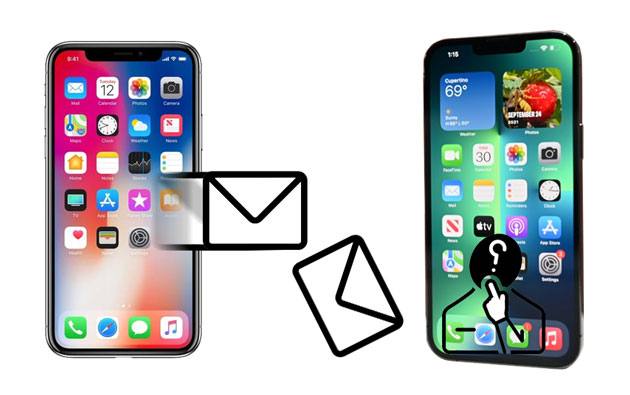
Parte 1. Por que minhas mensagens não foram transferidas para o novo iPhone?
Parte 2. O que devo fazer se as minhas mensagens não forem transferidas para o meu novo iPhone?
Bônus: Como fazer backup de mensagens do iPhone para um computador?
Ao obter um novo iPhone 15, você pode tender a restaurar as mensagens do backup do iCloud durante a nova configuração do iPhone. No entanto, a coisa não aconteceu como esperado: iMessages/mensagens de texto não foram transferidas para o novo iPhone. Aí vem uma pergunta: Por que minhas mensagens não estão sendo transferidas para o novo iPhone? Ou, por que minhas mensagens de texto não foram transferidas para o novo telefone?
Muitos fatores podem causar o problema, como erros do sistema da Apple, má conectividade com a internet, arquivos de backup pesados, etc. Não entre em pânico! Aqui você vai resolver eficientemente as "mensagens do iPhone não transferindo para um novo telefone".
Abaixo está uma lista de soluções práticas para corrigir as "mensagens não transferidas para o novo iPhone". Você pode consultar nossas instruções para resolver seu problema facilmente.
Em primeiro lugar, certifique-se de que o backup do iCloud contenha mensagens. Você pode desativar a opção Mensagens no iCloud no seu iPhone antigo e fazer um novo backup de mensagens de texto e iMessages. Em seguida, restaure o arquivo de backup mais recente para o seu novo iPhone.
Dicas quentes:
Suponha que você não queira restaurar o backup agora. Nesse caso, você pode ativar a opção Mensagens no iCloud no novo iPhone para permitir que ele realize o processo tranquilamente: Vá para Configurações > clique em seu nome > iCloud > ative Mensagens.

Veja também: Por que os contatos do iPhone não foram transferidos para o seu novo iPhone? Se sim, você pode aprender as dicas deste artigo.
Dependendo do tamanho do arquivo de backup e da velocidade do Wi-Fi, o processo de transferência pode levar mais tempo do que o normal. Mesmo que o processo de restauração pareça concluído, ele ainda pode baixar dados em segundo plano.
Então, conecte os dois iPhones a uma rede Wi-Fi e a uma fonte de energia e aguarde até que todo o processo termine. Mesmo que demore uma semana para terminar o processo de transferência, não é estranho.
Você também deve verificar se o espaço de armazenamento do iCloud é suficiente para armazenar o arquivo de backup. Expanda o armazenamento antes de sincronizar qualquer arquivo com seu novo iPhone, se ele estiver quase cheio.

Saiba Mais: E se um iPad continuar reiniciando por conta própria? Se você quiser corrigi-lo, você pode clicar neste guia para obter truques úteis.
Você também pode testar a velocidade da Internet. Se a condição da Internet for ruim, tente redefinir as configurações de rede acessando Configurações > Geral > Redefinir o iPhone > Redefinir e tocando na opção Redefinir configurações de rede.

Você também pode forçar a ressincronização de mensagens em iPhones antigos e novos. Abra Definições > toque no seu nome > iCloud > desligue as mensagens > reinicie o dispositivo > ative novamente as Mensagens no iCloud.

Você pode precisar de: Como corrigir o erro do iCloud ao se conectar ao servidor no Mac/iPhone/iPad
As falhas do iCloud às vezes fazem com que "as mensagens do iPhone não sejam transferidas para o novo telefone". Para resolver isso, você pode acessar Configurações > tocar em seu nome > iCloud > clicar em Sair para sair do seu ID Apple. Mais tarde, reinicie o iPhone e inicie sessão com o mesmo ID Apple novamente.

Você pode atualizar seu iPhone para a versão mais recente do iOS para corrigir os bugs do sistema. Para isso, abra Configurações > Atualização Geral > Software > Atualizações Automáticas > habilite as opções Baixar iOS Atualizações e Instalar iOS Atualizações.

Em vez da sincronização do iCloud, você também pode usar o iTunes para transferir mensagens de um iPhone para outro. No entanto, ele fará backup de todos os dados do iPhone, não apenas mensagens. Além disso, o arquivo de backup do iTunes substituirá todo o conteúdo do iPhone de destino.

Finalmente, você também pode usar o AirDrop para transferir mensagens do iPhone para o iPhone se ambos os iPhones executarem iOS 7 ou superior. Veja como.

Ao trocar de iPhone, o iCloud e o iTunes são as opções anteriores que você considerará para fazer backup de mensagens, já que elas são oficiais e seguras. Você também pode fazer backup das mensagens do iPhone em um computador para manter seus dados seguros. Coolmuster iOS Assistant é uma ferramenta útil para transferir, fazer backup e gerenciar suas mensagens, contatos e outros arquivos do iPhone em um computador.
Principais características do Coolmuster iOS Assistant:
* Exporte seletivamente mensagens de um iPhone / iPad para um computador em formato HTML, TEXTO ou CSV.
* Faça backup de todos os dados do iPhone para o computador em um clique.
* Acessar e visualizar mensagens de um computador.
* Restaurar mensagens do backup do computador para um iPhone.
* Compatível com iOS 5 a iOS 17, como iPhone 15 Pro/15 Pro Max/15/14/SE (3ª geração)/13/13 mini/12 Pro Max/12 Pro/12/12 mini/SE/11 Pro Max/11 Pro/11/XS Max/XS/XR/X/8/8 Plus, etc.
Como fazer backup seletivo de mensagens do iPhone para um computador?
1. Instale e execute Coolmuster iOS Assistant no seu computador.
2. Conecte seu iPhone ao computador através de um cabo USB e confie no computador do seu iPhone conforme solicitado. Quando conectado, ele exibirá as informações do iPhone na interface inicial.

3. Escolha Mensagens no painel esquerdo, visualize todos os textos e verifique os itens que deseja transferir. Finalmente, pressione o botão Exportar na parte superior para salvá-los em seu computador.

Leitura adicional:
iCloud vs. iTunes Backup: Qual é a diferença entre eles? (Guia completo)
Como transferir toques do iPhone para o iPhone? (iPhone 13 incluído)
Agora você tem nove métodos viáveis para corrigir as "mensagens não transferidas para o novo iPhone". Você pode seguir nossas instruções para resolver o problema sozinho. Ou, você também pode fazer backup das mensagens do seu iPhone antigo para um computador usando Coolmuster iOS Assistant em um formato legível, que é rápido e fácil.
Se você achar este tutorial útil, compartilhe-o com mais pessoas necessitadas.
Artigos relacionados:
Top 5 maneiras de transferir mensagens do WhatsApp do iPhone para o novo iPhone
Como transferir mensagens do iPhone para o iPhone?
[Resolvido] Como transferir mensagens de texto do Android para o iPhone?
Como transferir o número de telefone para um novo iPhone? Derrube as 4 maneiras fáceis
Transferir mensagens do Viber para o novo iPhone (incluindo iPhone 15 Pro/15)
Como transferir dados do iPhone para o iPhone após a configuração de quatro maneiras confiáveis?

 Transferência de telefone para telefone
Transferência de telefone para telefone
 Top 9 maneiras de corrigir mensagens não transferidas para o novo iPhone 15 Pro / 15
Top 9 maneiras de corrigir mensagens não transferidas para o novo iPhone 15 Pro / 15





